Kada je vaš iPhone/iPad zaglavljen u zaključavanju daljinskog upravljanja, direktan način za otključavanje je unos korisničkog imena i lozinke, inače nećete moći ništa da uradite sa svojim uređajem.
Za one koji nemaju podatke za prijavu, možda se pitate kako ukloniti daljinsko upravljanje sa iPhone/iPad-a? Ne brinite, ovaj vodič pruža efikasne načine za uklanjanje MDM-a sa vašeg iPad/iPhone-a, pomažući vam da ponovo preuzmete kontrolu nad svojim uređajem.

- Šta je daljinsko upravljanje na iPhone/iPad-u?
- Kako ukloniti daljinsko upravljanje sa iPhone/iPad-a? [Bez lozinke]
- Kako zaobići daljinsko upravljanje na iPhone/iPad-u besplatno? [Potrebna lozinka]
- Kako znati da li je iPhone/iPad daljinski upravljan?
- Popularna pitanja o daljinskom upravljanju iPhone/iPad-om
Šta je daljinsko upravljanje na iPhone/iPad-u?
Zaključavanje daljinskog upravljanja je funkcija upravljanja mobilnim uređajima (MDM) na iPhone/iPad-u koja omogućava administratorima da pristupe i kontrolišu uređaj na daljinu, osiguravajući sigurnost i efikasnost.
Kada je omogućeno, uređaj je pod kontrolom MDM sistema, osiguravajući da IT administratori mogu slobodno menjati postavke ili vratiti uređaj na fabrička podešavanja, ali korisnici ne mogu.
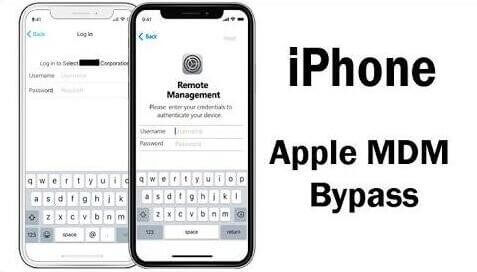
Ako iz nekog razloga trebate ukloniti daljinsko upravljanje sa iPhone/iPad-a, nastavite čitati ovaj članak kako biste otkrili 2 praktična rešenja.
Možete pogledati video ispod o tome kako ukloniti zaključavanje daljinskog upravljanja sa iPhone/iPad-a.
Kako ukloniti daljinsko upravljanje sa iPhone/iPad-a? [Bez lozinke]
Kako se rešiti MDM-a? Još važnije, kako ukloniti daljinsko upravljanje sa iPhone ili iPad-a bez lozinke? Za ovo pitanje možete dobiti pomoć od iMyFone LockWiper, najboljeg alata za uklanjanje daljinskog upravljanja iPhone/iPad-om.
U poređenju sa drugim softverima, LockWiper pobeđuje svojom efikasnošću i praktičnošću u uklanjanju zaključavanja daljinskog upravljanja iPhone/iPad-om. Sa detaljnim vodičima korak po korak, svako može potpuno zaobići MDM na iPhone i iPad-u za 5 minuta, bez potrebnih tehničkih veština.
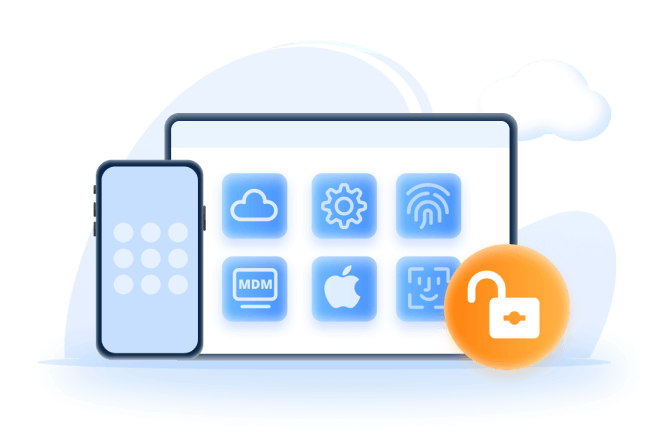
Ključne karakteristike alata za uklanjanje daljinskog upravljanja iPad/iPhone:
- Nisu potrebni MDM podaci: Lako zaobiđite daljinsko upravljanje na iPhone/iPad-u bez korisničkog imena ili lozinke.
- Gotovo za 5 minuta: Potrebno je samo 5 minuta da se zaobiđe MDM na iPhone/iPad-u.
- Koristite uređaj kao nov: Možete postaviti i koristiti uređaj kao nov nakon uklanjanja MDM profila sa vašeg uređaja.
- Višenamenski: Takođe može ukloniti Apple ID i druge zaključavanja kako biste ponovo pristupili svim funkcijama.
- Široka kompatibilnost: Pogodno za sve tipove iPhone i iPad uređaja koji koriste OS 17/18.
Ovde su detaljni koraci kako ukloniti daljinsko upravljanje sa iPad/iPhone-a bez lozinke.
1 Prvo, trebate preuzeti i instalirati LockWiper. Pokrenite ga nakon preuzimanja i kliknite na Zaobiđi MDM režim sa interfejsa.
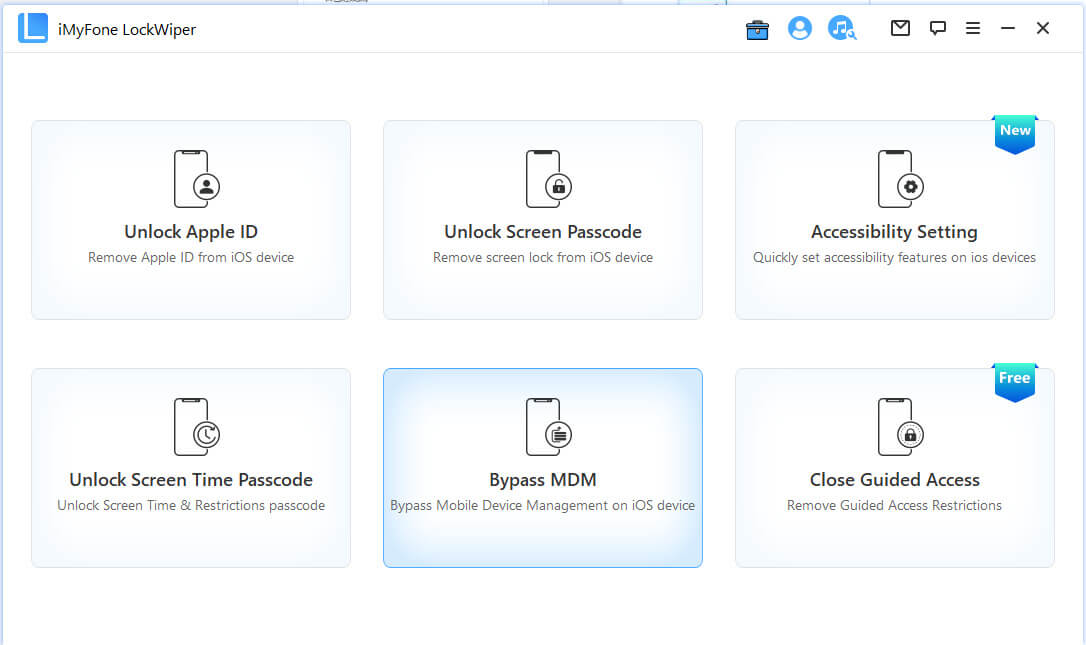
2 Povežite svoj iPhone ili iPad sa računarom i izaberite Zaobiđi MDM režim između dve opcije.
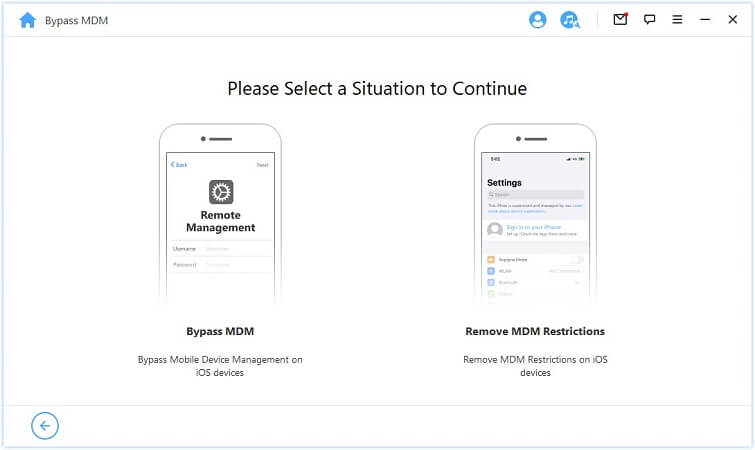
3 Pročitajte beleške i kliknite na dugme Start, program će početi uklanjati daljinsko upravljanje sa iPhone/iPad-a tokom postavljanja.
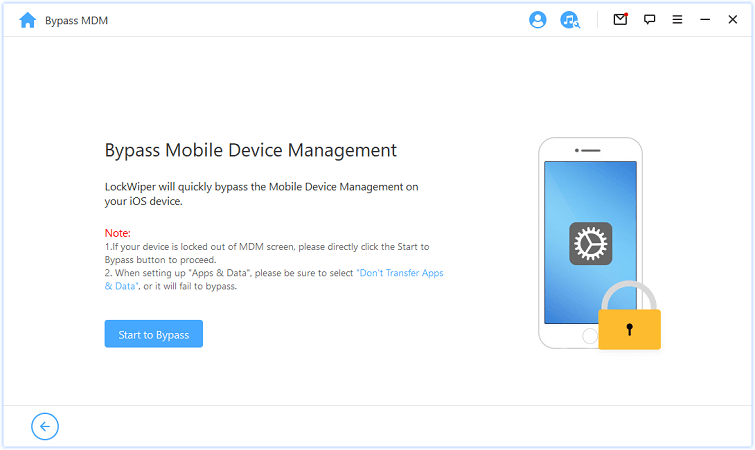
4 Nakon što se uverite da je vaš uređaj na ekranu daljinskog upravljanja kako je zatraženo, LockWiper će odmah zaobići MDM na vašem Apple uređaju.
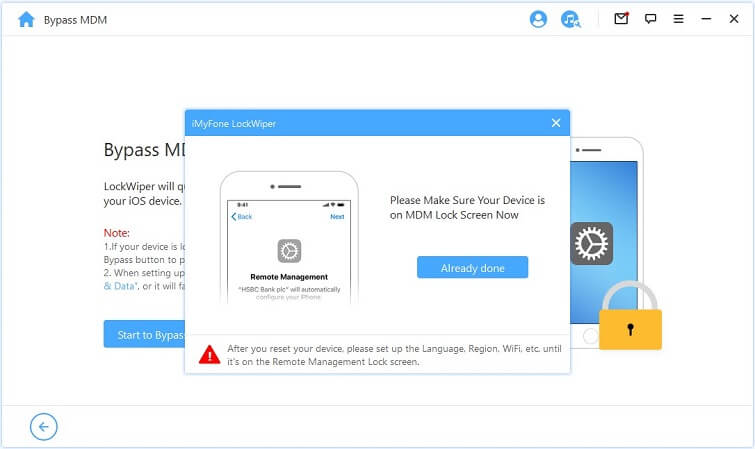
5 5 minuta kasnije, LockWiper može zaobići daljinsko upravljanje na vašem uređaju, nije potrebno korisničko ime ili lozinka tokom celog procesa. Možete početi koristiti svoj uređaj bez ikakvih MDM ograničenja ili nadzora.
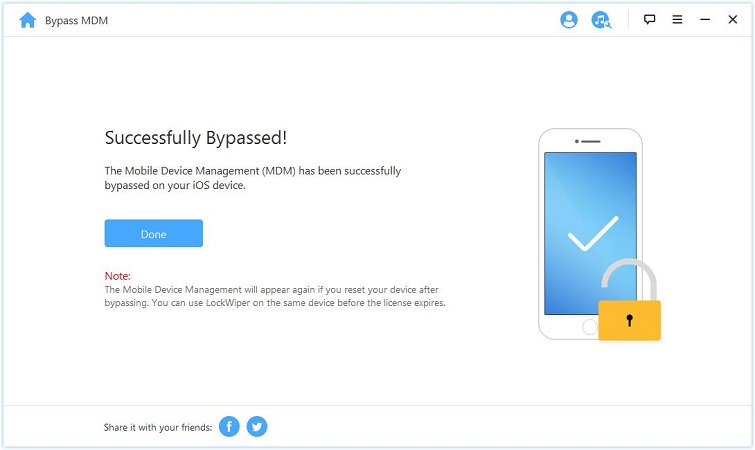
Saveti
Ako morate resetovati uređaj nakon zaobilaženja MDM-a, uređaj će ponovo biti zaključan na ekranu daljinskog upravljanja. U tom trenutku, možete ponovo zaobići MDM koristeći LockWiper.
Kako zaobići daljinsko upravljanje na iPhone/iPad-u besplatno? [Potrebna lozinka]
Možda se pitate: Da li postoji način da besplatno uklonite daljinsko upravljanje sa iPhone/iPad-a i bez računara? Odgovor je da.
U nastavku su jednostavni koraci kako se rešiti daljinskog upravljanja na iPad/iPhone-u, ali ovaj metod može raditi samo kada imate MDM profil na svom uređaju i imate podatke MDM naloga, što se odnosi na korisničko ime i lozinku.
Možda se pitate: Da li postoji način da besplatno uklonite daljinsko upravljanje sa iPhone/iPad-a i bez računara? Odgovor je da.
U nastavku su jednostavni koraci kako se rešiti daljinskog upravljanja na iPad/iPhone-u, ali ovaj metod može raditi samo kada imate MDM profil na svom uređaju i imate podatke MDM naloga, što se odnosi na korisničko ime i lozinku.
Korak 1: Na svom uređaju idite na Postavke > Opšte > VPN i Upravljanje uređajem.
Korak 2: Videćete profil daljinskog upravljanja ovde, dodirnite ga.
Korak 3: Dodirnite Ukloni upravljanje. Ako imate podatke, unesite korisničko ime i lozinku kada se to zatraži.
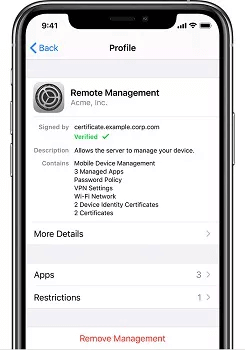
Ako se vaš Macbook takođe zaglavi na MDM ekranu, ne brinite. Možete naučiti kako ukloniti MDM sa Macbook-a ovde. Sva rešenja su dokazana kao korisna.
Kako znati da li je iPhone/iPad daljinski upravljan?
Ako ste posedovali iPhone/iPad iz svoje kompanije ili škole, možda je zaključan daljinskim upravljanjem. Kako možete znati da li je vaš uređaj regulisan?
Korak 1: Proverite Postavke na svom uređaju, poruka o nadzoru bi trebala biti pronađena na vrhu glavne stranice Postavki.
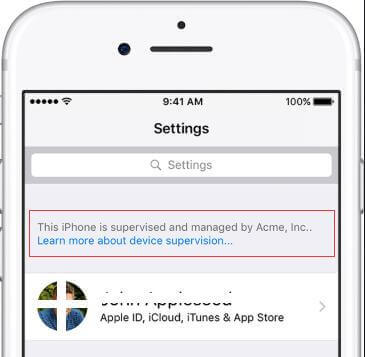
Korak 2: Takođe možete saznati koje su funkcije promenjene proverom Postavke > Opšte > Profili i Upravljanje uređajem. Ako je profil već instaliran, dodirnite ga da vidite kakve su promene napravljene.
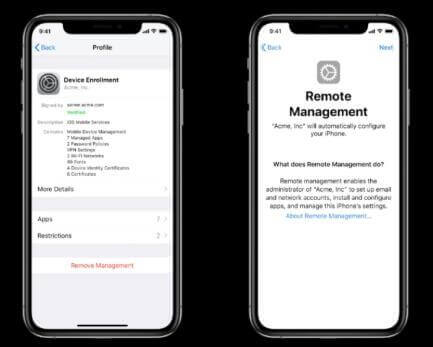
Korak 3: Ili kada vidite ekran poput ovog koji kaže da Daljinsko upravljanje i xxx će automatski konfigurisati vaš uređaj. Sve to pokazuje da je vaš uređaj daljinski upravljan.
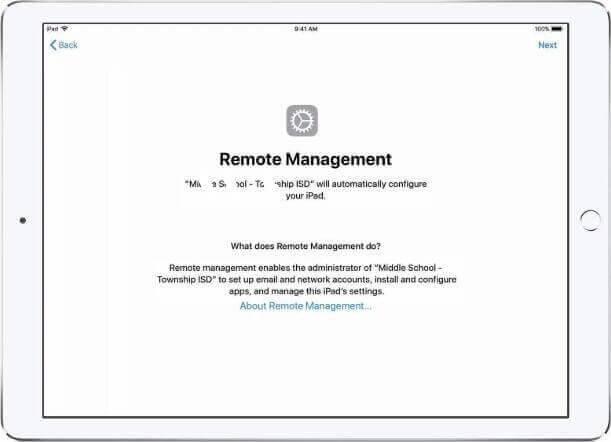
Popularna pitanja o daljinskom upravljanju iPhone/iPad-om
1 Može li se daljinsko upravljanje koristiti za praćenje moje lokacije?
Lokacija daljinski upravljanog iPhone-a može se pratiti samo kada je iPhone u Režimu upravljanog gubitka.
2 Kako postaviti daljinsko upravljanje?
Da biste postavili daljinsko upravljanje koristeći Windows interfejs, prvo uključite računar koji želite da upravljate na daljinu.
- Zatim na Windows traci zadataka, kliknite na Server Manager.
- Na početnom ekranu, kliknite na pločicu Server Manager.
- Idite na oblast Svojstva stranice Lokalni serveri i kliknite na hiperlinkovanu vrednost za svojstvo Daljinsko upravljanje.
- Izaberite polje za potvrdu Omogući daljinsko upravljanje ovim serverom sa drugih računara. Vaš računar će sada biti upravljan na daljinu od strane Server Manager-a ili Windows PowerShell-a.
3 Kako upravljati daljinskim zaposlenima?
- Daljinski zaposleni trebaju prave tehnološke i kolaborativne alate kao što je daljinsko upravljanje iPhone-om za efikasnost.
- Promovišite dijalog i osigurajte da razumeju odluke i protokole organizacije.
- Ojačajte vrednosti organizacije.
- Imajte listu saveta koja sadrži predloge drugih daljinskih zaposlenih o pitanjima organizacije.
- Odvojite vreme za interakciju tima.
- Uložite napore za efikasno prepoznavanje u svrhe motivacije.
4 Kako ukloniti daljinsko upravljanje sa mog iPhone-a besplatno?
- Prvo, otvorite aplikaciju Postavke i zatim idite na Opšti odeljak.
- Zatim skrolujte do opcije Upravljanje uređajem i kliknite na nju.
- Zatim dodirnite MDM profil.
- Na kraju, dodirnite dugme Ukloni upravljanje.
Metoda "Postavke" može propasti ako ne možete pronaći profil daljinskog upravljanja. Da biste lako zaobišli daljinsko upravljanje na iPhone/iPad-u, slobodno isprobajte LockWiper da uklonite MDM zaključavanje bez lozinke.
5 Kako se rešiti nadzora na mom iPhone-u?
Možete ukloniti nadzor daljinskog upravljanja iPhone-om resetovanjem vašeg iPhone-a na fabrička podešavanja.
- Radi ako je režim nadzora omogućen putem Apple Configurator-a.
- U nekim slučajevima, ovo ne radi, što znači da je vaš iPhone automatski nadziran koristeći Apple Business Manager.
Stoga, morate izvršiti promene konfiguracije na "Miradore" i "Apple Business Manager". Miradore vam pokazuje koji uređaji su nadzirani. Status nadzora je vidljiv na stranici "Uređaj".
Da biste onemogućili nadzor na vašem iPhone-u, idite na Miradore stranicu i kliknite na Upis > Apple DEP. Izaberite svoj iPhone koji želite da bude bez nadzora. Idite na Akcije > Ukloni profil upisa.
6 Šta je daljinski iCloud Quora UI korišćen za iPhone?
Ako vidite "Daljinski iCloud Quota UI" na svom iPhone-u, to može značiti da je vaš uređaj daljinski nadziran ili praćen, ili da je iCloud Drive aktivan.
7 Kako ukloniti upravljanje sa iPhone-a tokom postavljanja?
Da biste uklonili daljinsko upravljanje sa iPhone-a tokom postavljanja, možete isprobati besplatni alat za zaobilaženje daljinskog upravljanja iPhone-om nazvan 3uTools, koji može izbrisati MDM profil na vašem uređaju tokom postavljanja. Međutim, to može samo privremeno preskočiti MDM, jednom kada resetujete uređaj na fabrička podešavanja, MDM profil će se ponovo pojaviti.
Zaključak
Nadam se da možete bolje naučiti kako ukloniti daljinsko upravljanje sa iPhone/iPad-a uz detaljan vodič iznad. Može biti prilično iritantno kada ne možete slobodno pristupiti svim funkcijama, ali sa dva rešenja, trebali biste moći da to ostvarite.
Da preporučim, možete koristiti ovaj alat za uklanjanje MDM-a da uklonite daljinsko upravljanje sa vašeg iPhone/iPad-a. Samo 5 minuta, bez komplikovanih koraka! Preuzmite ga da biste ga isprobali danas!






